【楽天モバイル】リアルタイムの通信障害の確認方法まとめ

楽天モバイルの通信障害をリアルタイムで確認する2つの方法を解説しています。現在、通信障害が復旧していない地域にお住まいの方のために楽天モバイルの「問い合わせ先」も載せているのでご活用ください。また、楽天モバイルが通信障害になった時の対策についてもまとめているのでぜひ試してみましょう。
楽天モバイルの通信障害に悩まされている人も多いでしょう。
本記事では「楽天モバイルの通信障害の確認方法」について詳しく解説しています。また「楽天モバイルが通信障害になった時の対策」についてもまとめているので、ぜひ参考にしてみてください。
この記事で分かること
楽天モバイルの通信障害の確認方法
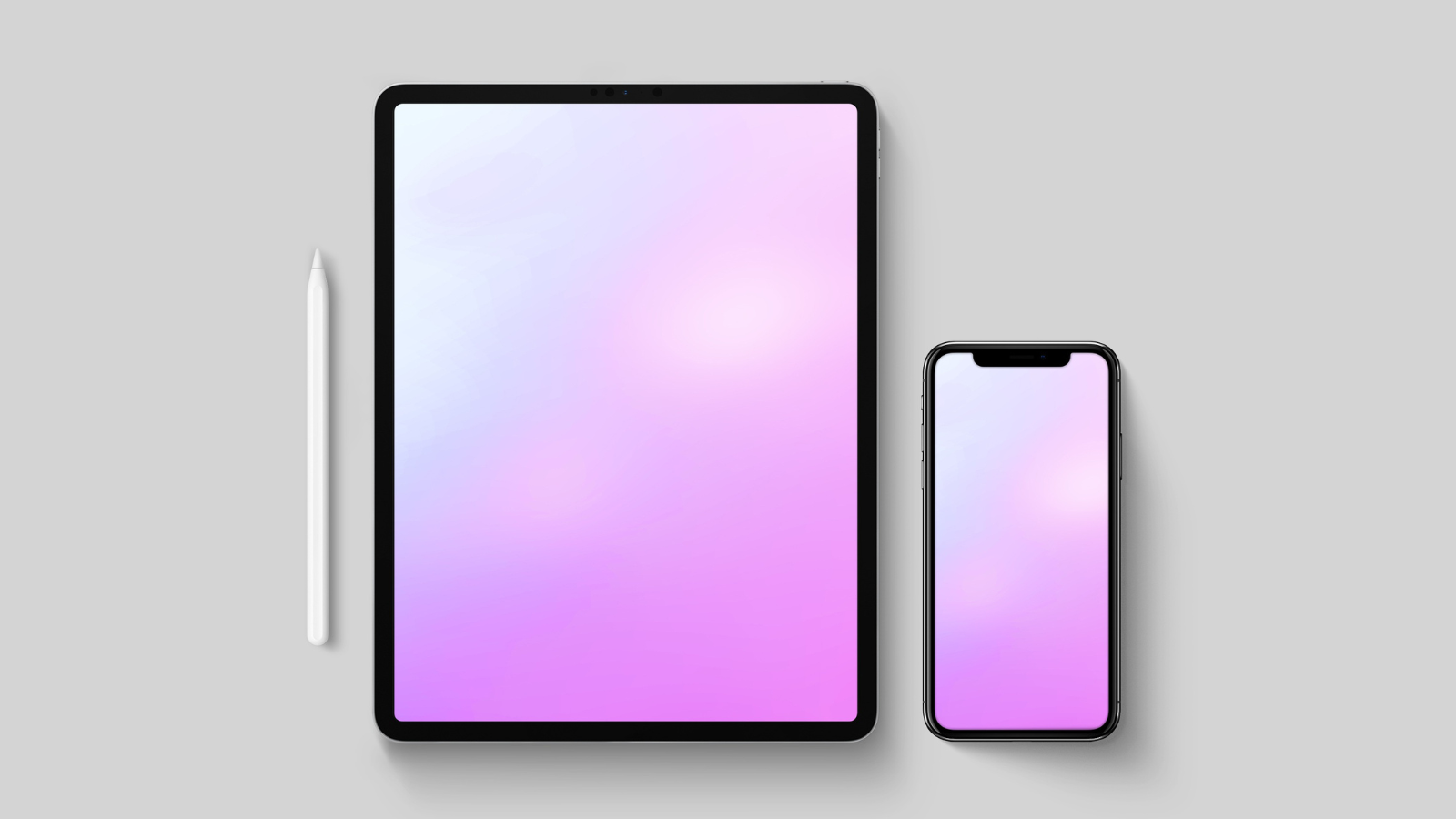
楽天モバイルの通信障害の確認方法は、以下の通りです。
- 方法1.楽天モバイル公式サイトのお知らせで確認
- 方法2.楽天モバイル公式Twitterサポートアカウントで確認
それぞれの確認方法について詳しく見ていきましょう。
方法1.楽天モバイル公式サイトのお知らせで確認
楽天モバイル公式サイトのお知らせで通信障害の確認をしましょう。楽天モバイルの通信障害のお知らせは「トップ>お知らせ>障害のお知らせ」の手順で確認できます。
まずは、楽天モバイル公式サイトへアクセスします。
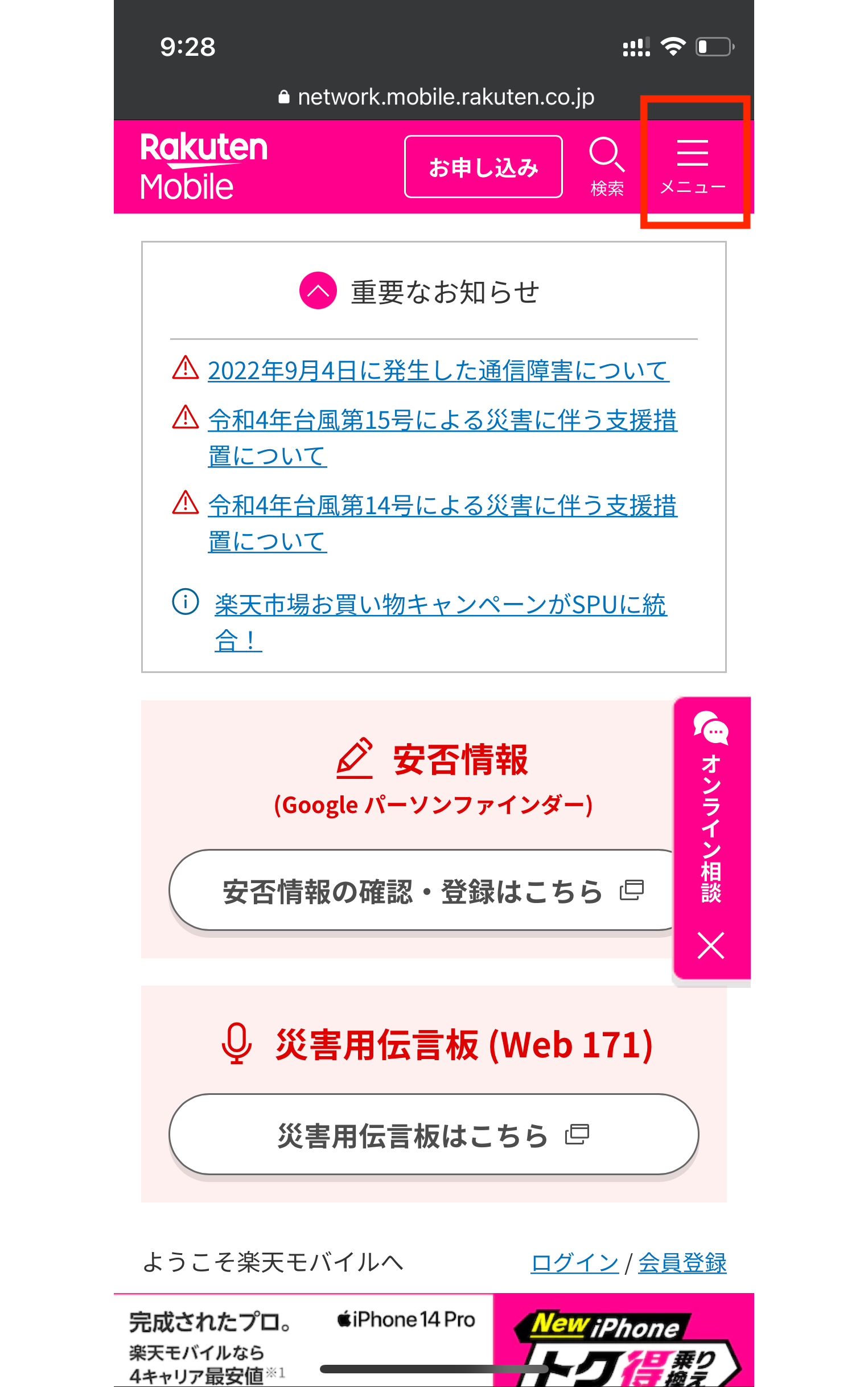
右上のメニューのタブを開くと「お知らせ」へ進みます。
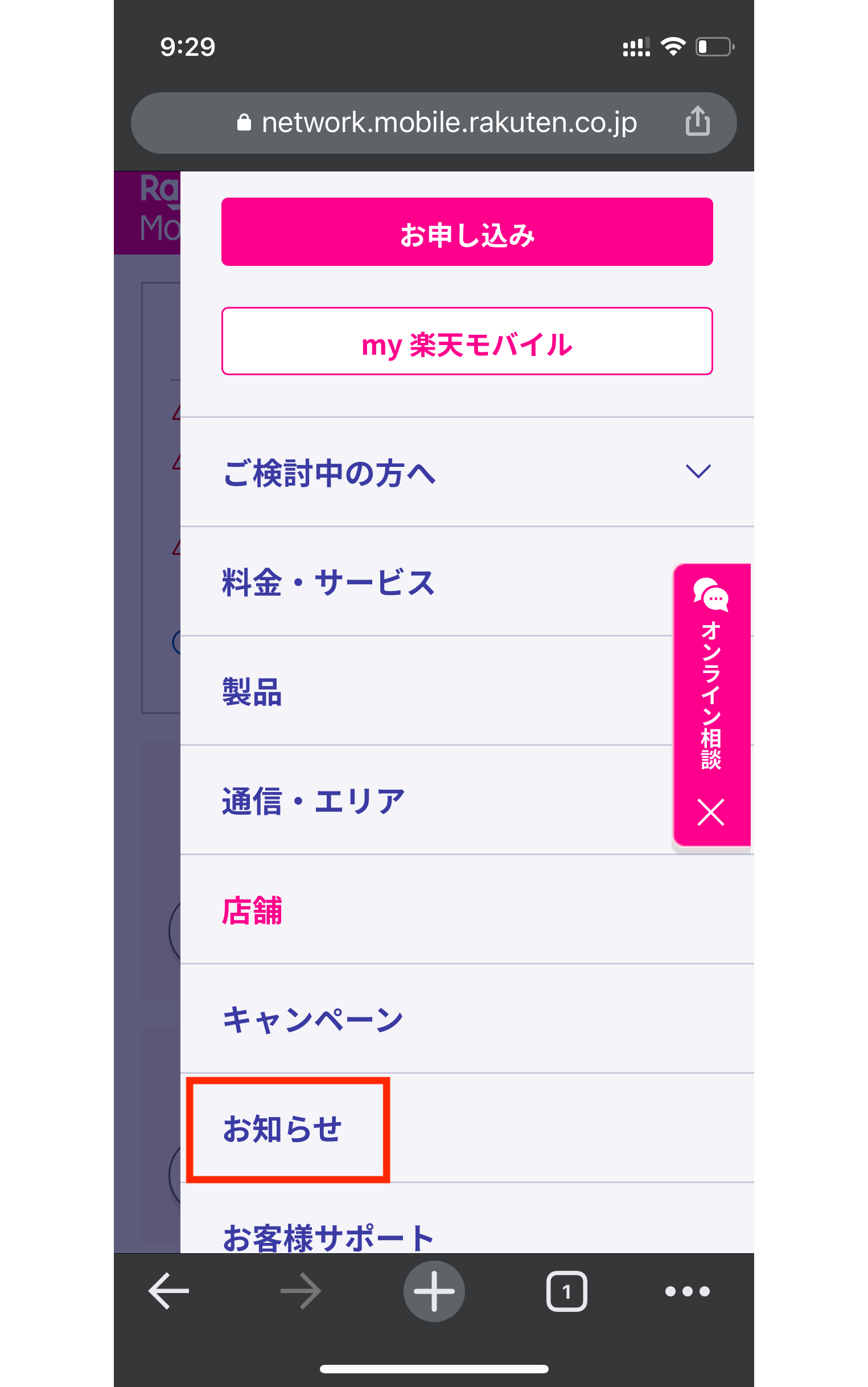
楽天モバイルのお知らせは、ファーストビューに「新着情報」が表示されます。
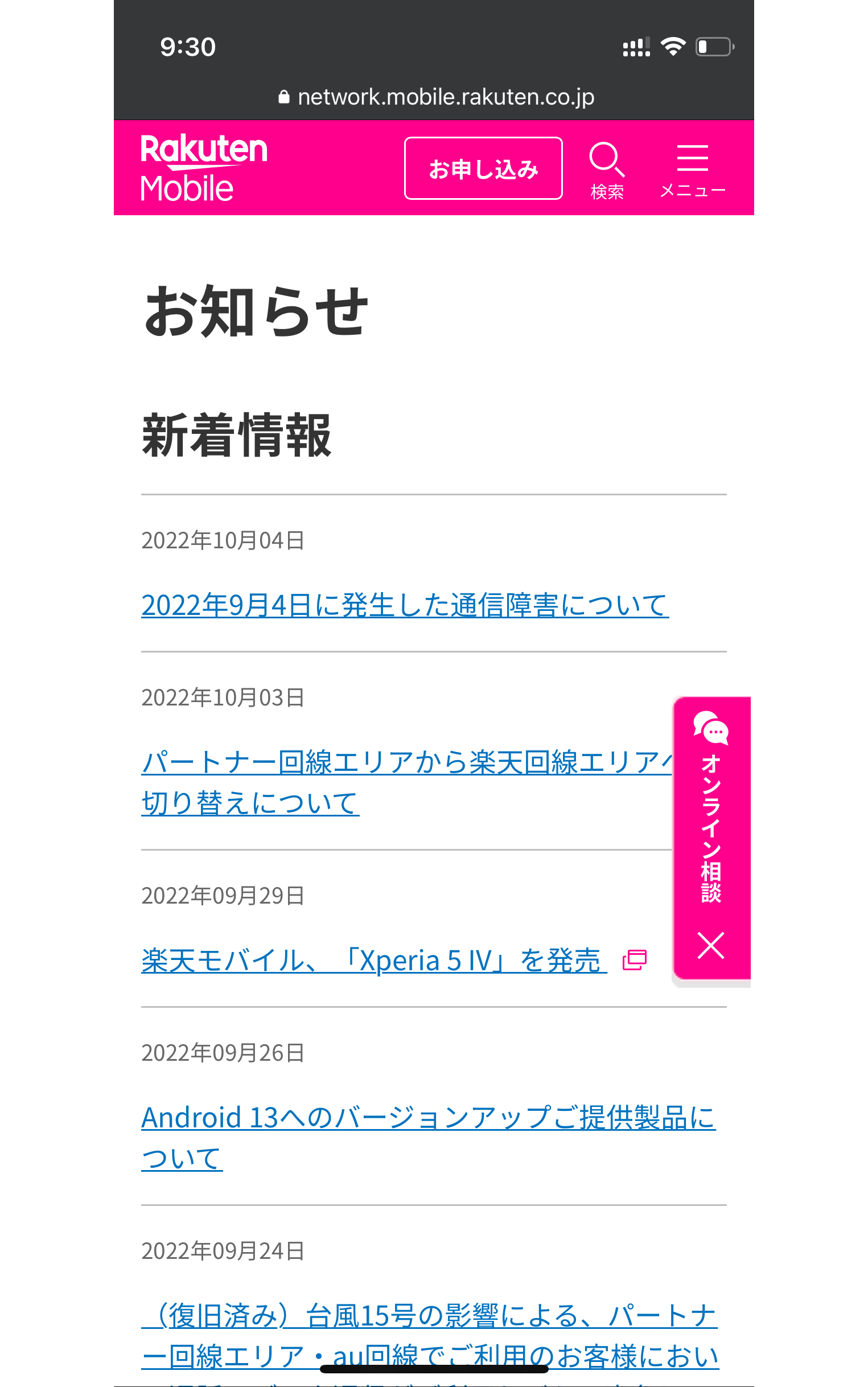
以降は、以下のような見出しで続いています。
- カテゴリー別新着情報
- ソフトウェアアップデートのお知らせ
- システムメンテナンスのお知らせ
- 障害等のお知らせ
- メンテナンス工事
- メールマガジン「楽天モバイルニュース」
- 楽天モバイルの公式アカウント
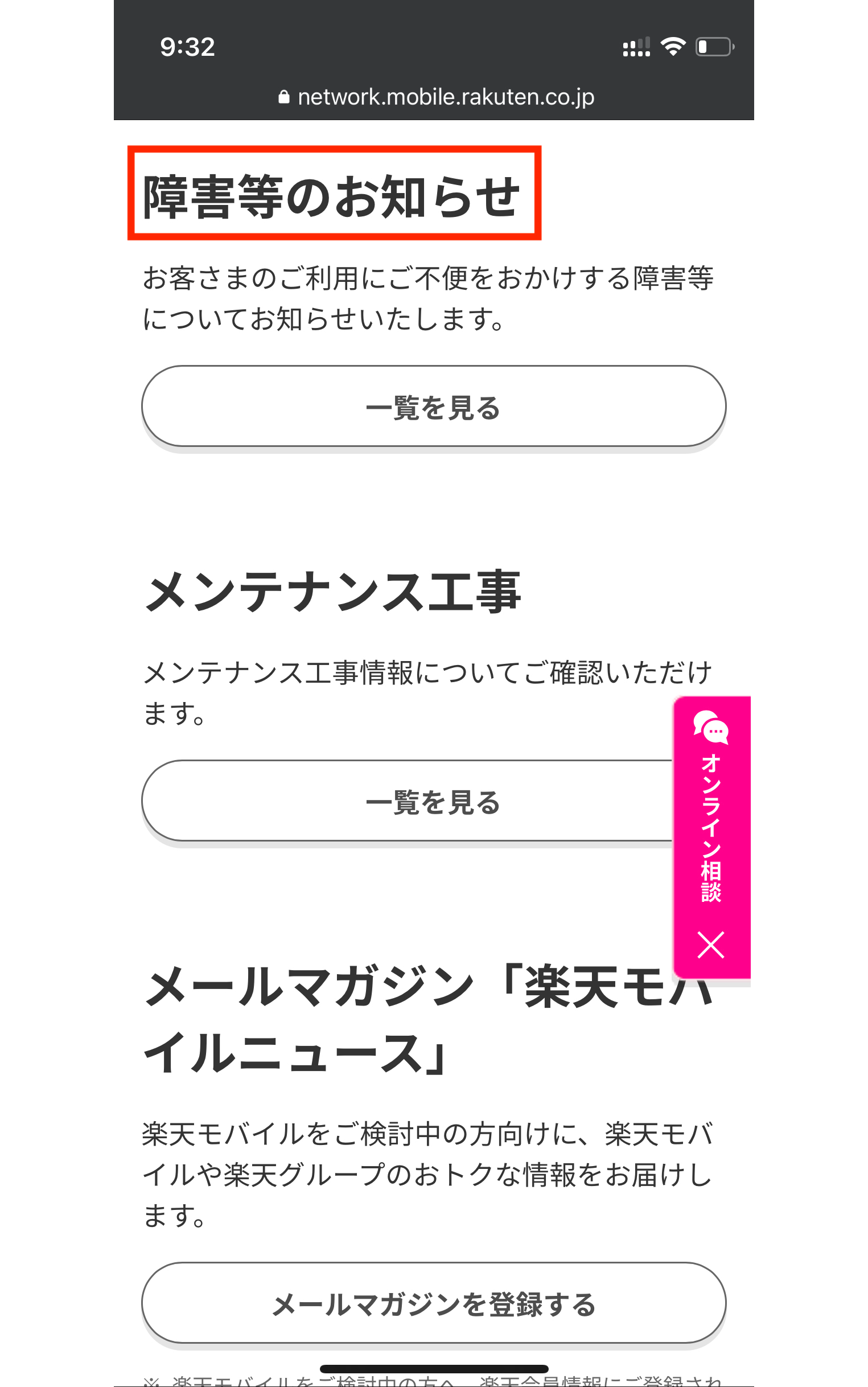
「障害等のお知らせ」に進むと、楽天モバイルの通信障害の情報が新着順に表示されます。
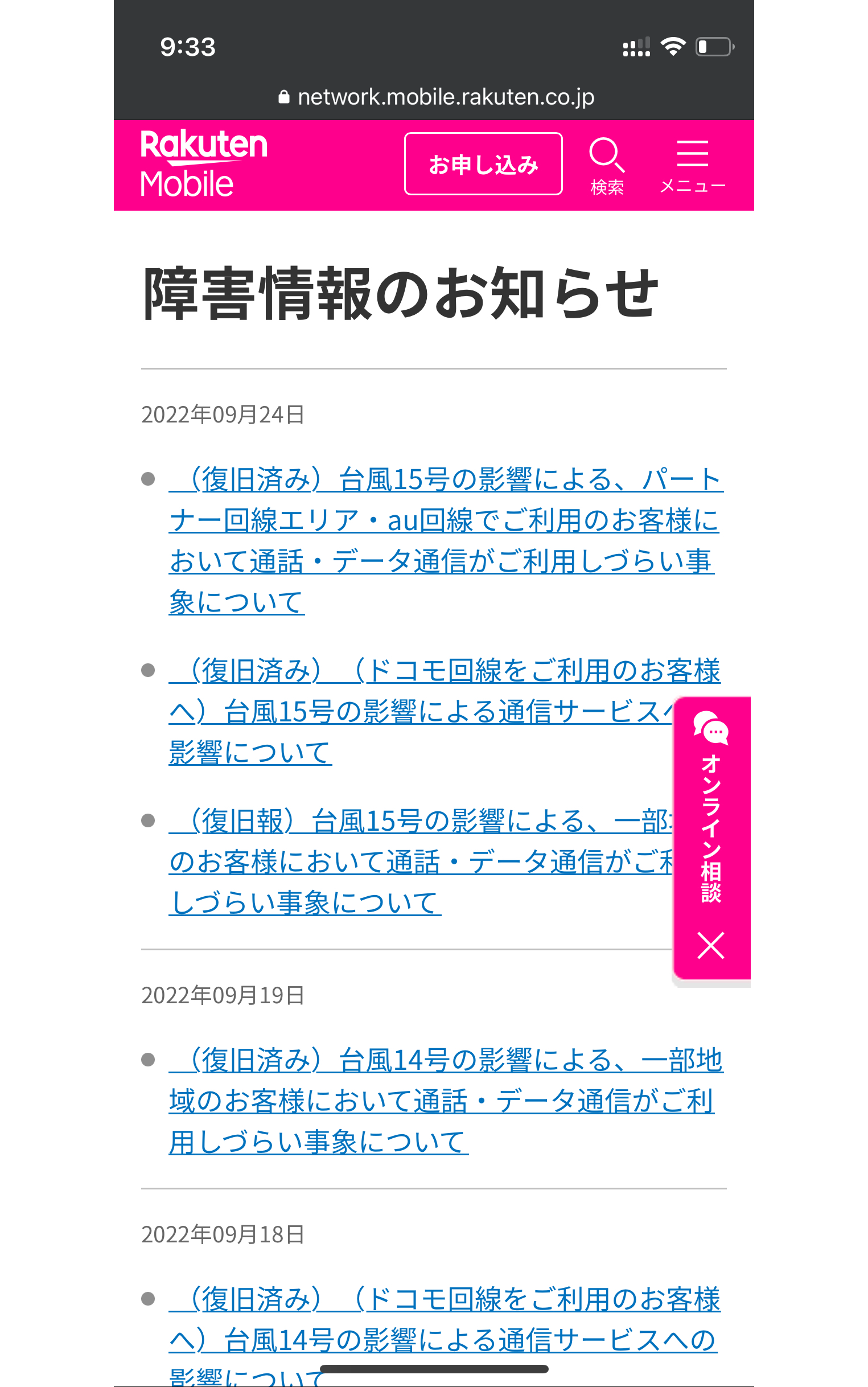
出典:楽天モバイル公式サイト
方法2.楽天モバイルTwitter公式サポートアカウントで確認
楽天モバイルTwitter公式サポートアカウントで通信障害のリアルタイムを確認をしましょう。
楽天モバイル公式Twitterサポートアカウントは「楽天モバイル_お客様サポート@Rmobile_Support」になります。
楽天モバイルのTwitter公式アカウントは2つあり、それぞれの発信情報は以下の通りです。
- 楽天モバイル公式アカウント:新製品やサービス情報を発信
- 楽天モバイル公式サポートアカウント:通信障害やサービスのサポート
楽天モバイルの通信障害に関する発信は「楽天モバイル公式サポートアカウント」の方でおこなわれるので、注意しましょう。
楽天モバイルが通信障害になったときの対策

楽天モバイルが通信障害(データ通信ができない、またはインターネットに接続できない、楽天回線エリアでもパートナー回線に繋がる)になったときの対策は、以下の通りです。
- 対策1.本体を再起動する
- 対策2.WiFiや機内モードをON/OFFする
- 対策3.モバイルデータ通信をON/OFFする
- 対策4.SIMカードを抜き差しする
- 対策5.接続中の回線エリアを確認する
それぞれの対策について見ていきましょう。


どのくらいおトクなの?
をもとに算出
プランをみつけよう
対策1.本体を再起動する
スマートフォン本体を再起動することで、楽天モバイルの通信障害が改善される可能性があります。
スマートフォンがAndroidの場合は、電源ボタンを長押しすることで再起動できます。
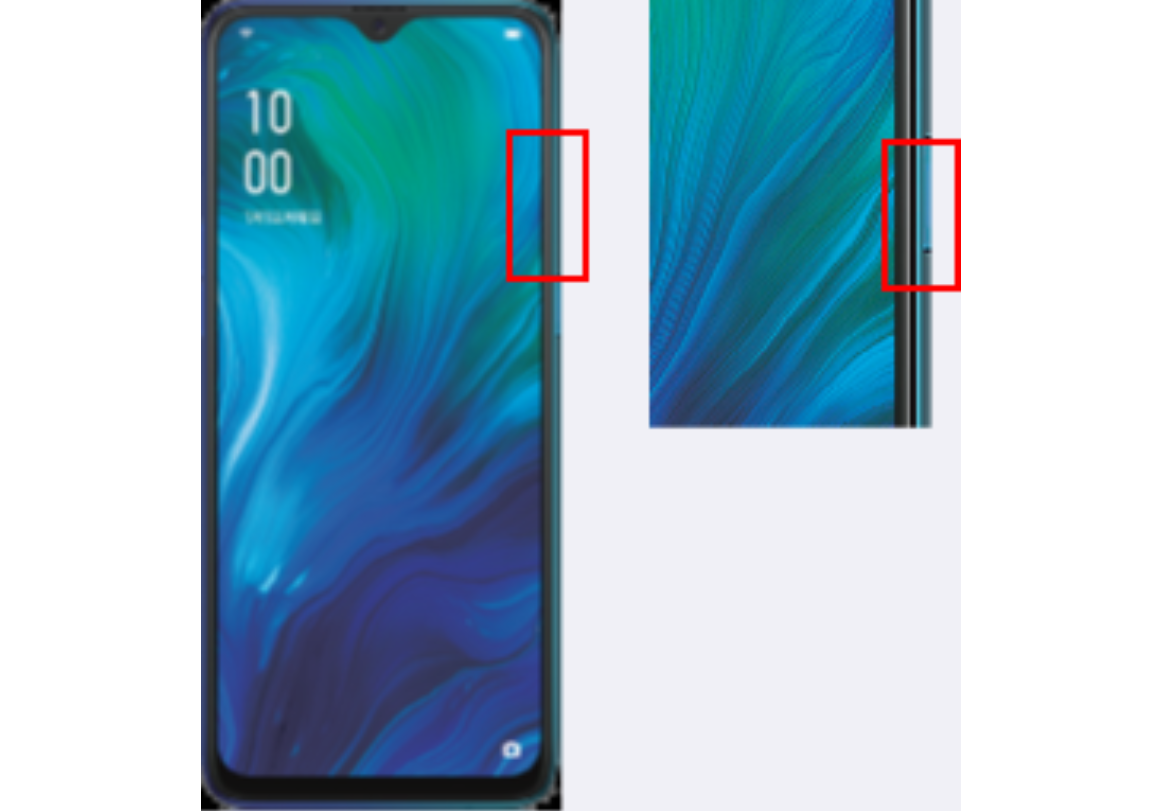
出典:楽天モバイル「データ通信のトラブル解決方法について」
スマートフォンがiPhoneの場合は、シリーズにより再起動する方法が異なるので注意が必要です。
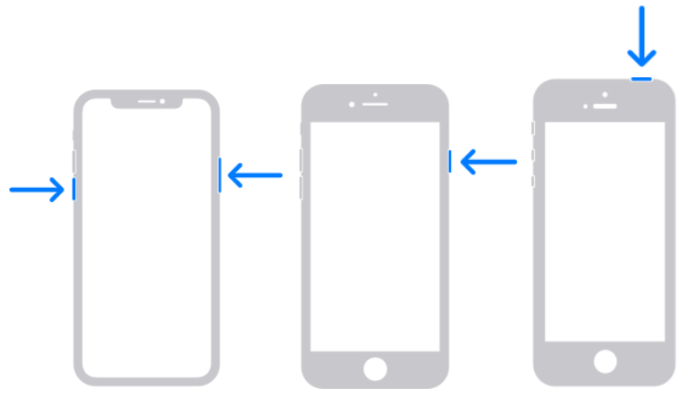
- iPhone X以降:音量調節ボタンとサイドボタンを長押し
- iPhone8以前またはSE(第2、3世代):サイドボタンを長押し
- iPhone5以前またはSE(第1世代):トップボタンを長押し
出典:Apple サポート「iPhoneを再起動する」
再起動後、楽天モバイルの通信障害が改善している場合があるので、ぜひお試しください。
対策2.WiFiや機内モードをON/OFFする
WiFiや機内モードをON/OFFすることで、楽天モバイルの通信障害が改善される可能性があります。
Androidの「クイック設定」やiPhoneの「コントロールセンター」を開いて、WiFiや機内モードをタップすると簡単にON/OFF可能です。
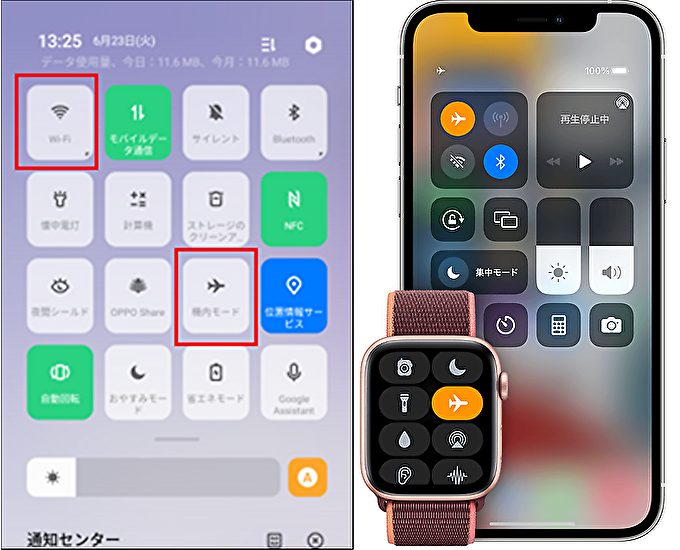
出典:楽天モバイル「データ通信のトラブル解決方法について」、Apple サポート「iPhone、iPad、iPod touch、Apple Watch で機内モードを使う」
WiFiや機内モードをON/OFFした後、楽天モバイルの通信障害が改善している場合があるので接続状況を確認してみてください。
対策3.モバイルデータ通信をON/OFFする
モバイルデータ通信をON/OFFすることで、楽天モバイルの通信障害が改善される可能性があります。
モバイルデータ通信をON/OFFするにはAndroid、iPhoneともに設定の「モバイルデータ・モバイル通信」からおこなえます。
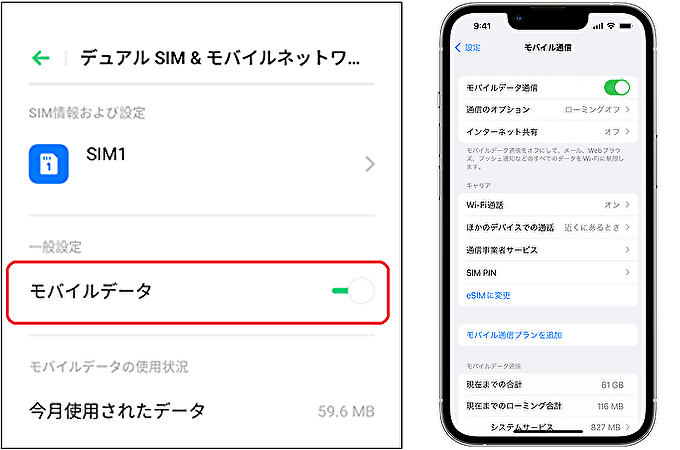
出典:楽天モバイル「データ通信のトラブル解決方法について」、Apple サポート「iPhone や iPad でモバイルデータ通信を利用する」
また、WiFiや機内モードと同様に、Androidの「クイック設定」やiPhoneの「コントロールセンター」からも簡単にON/OFFが切り替えられるので試してみてください。
そして、モバイルデータ通信をON/OFFした後、楽天モバイルの通信障害が改善している場合があるので接続状況を確認しましょう。
対策4.SIMカードを抜き差しする
SIMカードを抜き差しすることで、楽天モバイルの通信障害が改善される可能性があります。
デバイスごとSIMカードの種類や抜き差しの方法が異なるので注意しましょう。
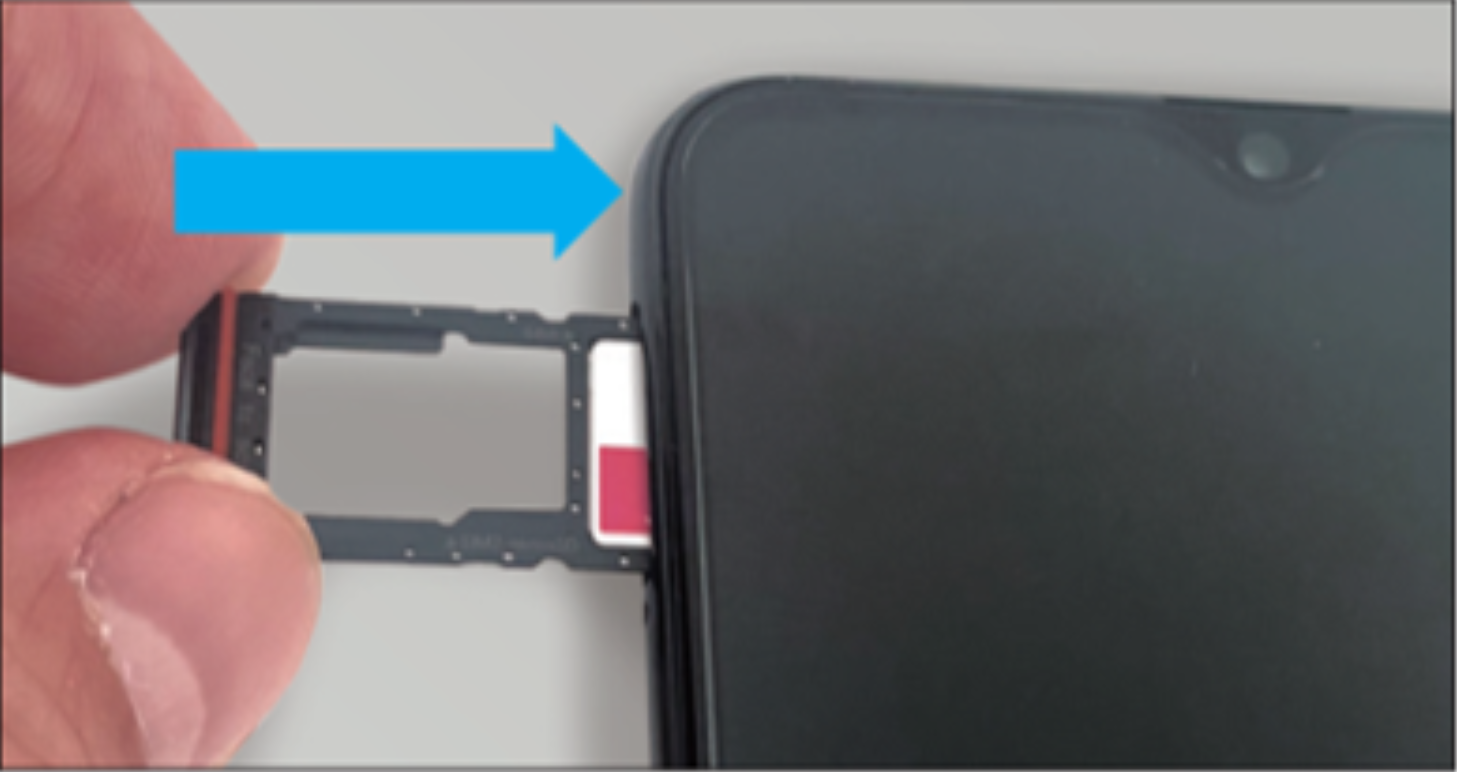
とくにiPhoneはシリーズごとのSIMトレイの位置が異なるので、以下を参考にしてみてください。
| SIMトレイの位置 | 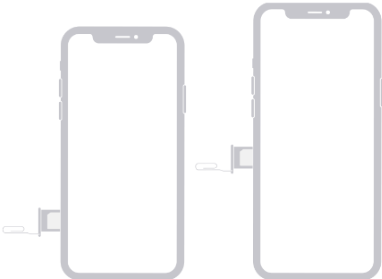 | 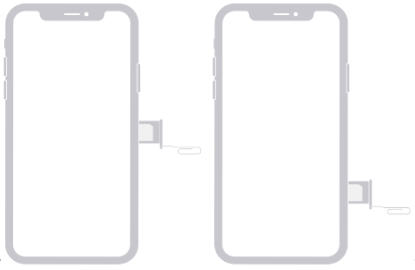 | 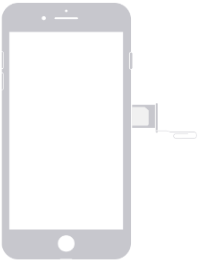 | |
|---|---|---|---|---|
| 位置 | 左側面 | 右側面 | 右側面 | 本体上部 |
| シリーズ | iPhone12以降 | iPhoneX以降 | iPhone4以降またはSE (第 1、2、3 世代) | iPhone3GS以前 |
SIMカードを抜き差しした後、楽天モバイルの通信障害が改善している場合があるので接続状況を確認してください。
出典:楽天モバイル「データ通信のトラブル解決方法について」、Apple サポート「iPhone の SIM カードを取り出す/入れ替える」
対策5.接続中の回線エリアを確認する
接続中の回線エリアを確認することで、楽天モバイルの通信障害が改善される可能性があります。
楽天モバイルは楽天回線とパートナー回線のどちらかに接続されます。
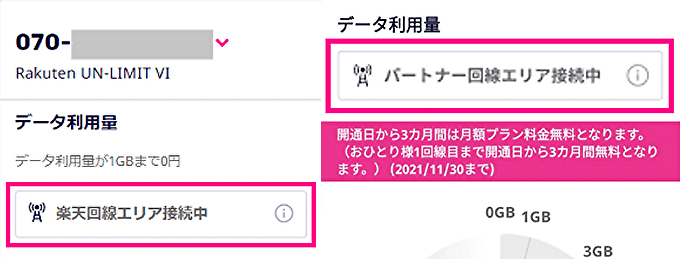
そして、楽天回線に接続されているときは「楽天回線エリア接続中」、パートナー回線に接続されているときは「パートナー回線エリア接続中」と表示されるので、現在の通信状況を確認をしてみてください。
楽天回線とパートナー回線のどちらにも接続されていないときは「エリア情報が取得できません」という表示がされます。
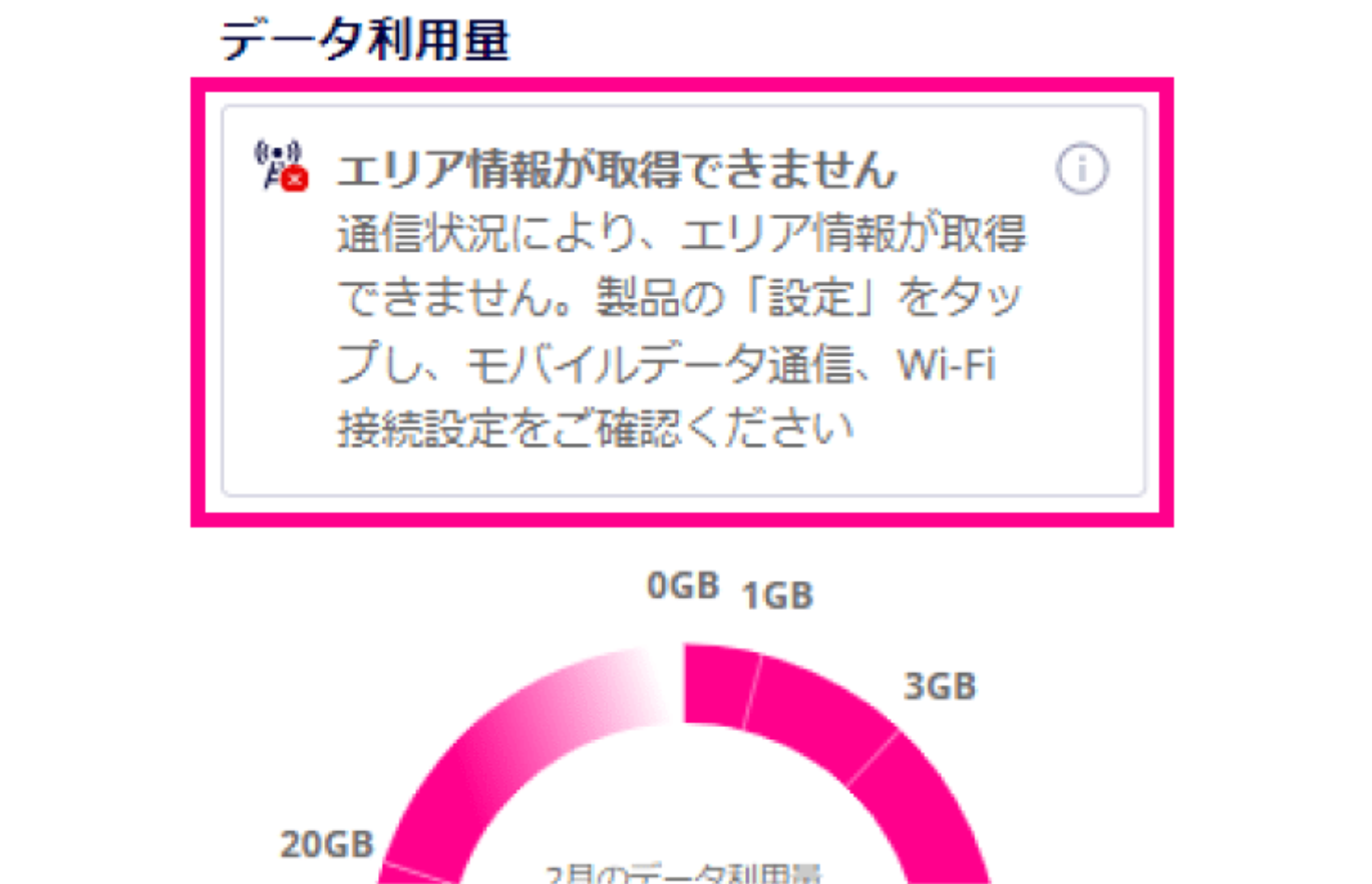
出典:楽天モバイル公式サイト お客様サポート「楽天モバイルで接続中の回線エリア確認方法」
このような表示がある場合、楽天モバイルのサービスエリア外の可能性があります。
楽天回線またはパートナー回線エリアに移動することで、楽天モバイルの通信障害が改善する場合があるので「楽天モバイルのサービスエリア」をご確認ください。
楽天モバイルの通信障害に関するQ&A
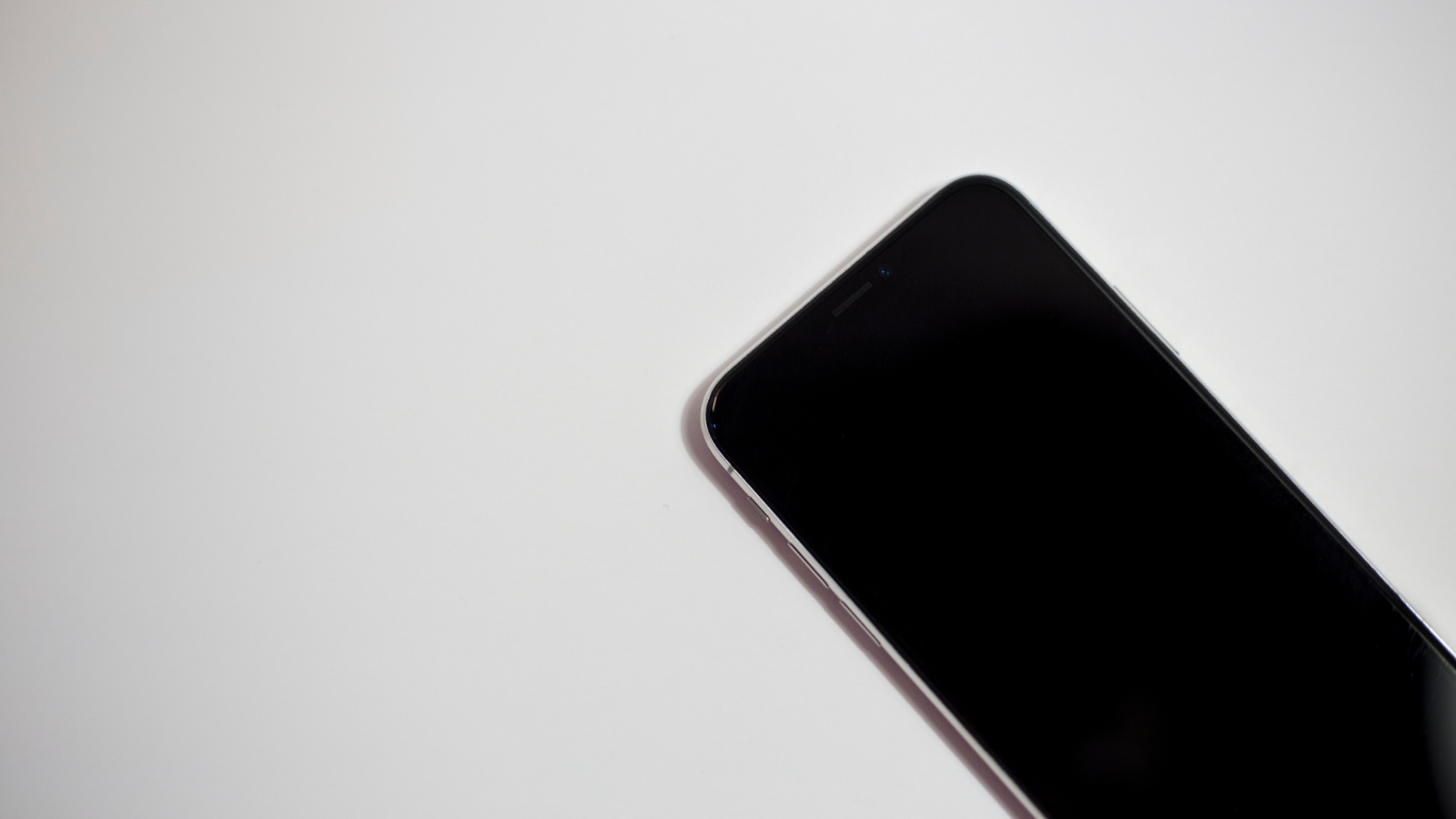
楽天モバイルの通信障害に関する以下のQ&Aについて解説していきます。
- Q.楽天モバイルの通信障害はどれくらいで復旧する?
- Q.楽天モバイルが通信障害のときの問い合わせ先が知りたい
- Q.楽天モバイルが通信障害のときはRakuten Linkで電話できるのか
- Q.楽天モバイルの通信障害が多い原因は?
それぞれのQ&Aについて詳しく見ていきましょう。
Q.楽天モバイルの通信障害はどれくらいで復旧する?
A.楽天モバイル公式サイトまたは楽天モバイル公式Twitterサポートアカウントで通信障害に関する新着情報を待ちましょう。2022年9月4日に発生した楽天モバイルの通信障害は約2時間半で復旧しています。
2022年9月4日の楽天モバイルの通信障害に対して、総務省は「重大事故」と述べています。そのため、今後は楽天モバイルで通信障害が発生した場合、より迅速に復旧に向けた対策がとられるでしょう。
Q.楽天モバイルが通信障害のときの問い合わせ先が知りたい
A.楽天モバイルが通信障害のときの問い合わせ先は、以下の通りです。
楽天モバイル問い合わせ先:050-5212-6913 (受付時間9:00~20:00 年中無休)
また、楽天モバイルの問い合わせはAIチャットでもおこなえるので、参考にしてみてください。
Q.楽天モバイルが通信障害のときはRakuten Linkで電話できるのか
A.楽天モバイルが通信障害のときは、標準電話アプリおよびRakuten Linkで電話できない恐れがあります。
楽天回線に通信障害が発生すると、音声回線およびデータ通信に影響があります。
そのため、音声回線(標準電話アプリ)とデータ通信(Rakuten Link)を利用する通話ができない可能性があります。
Q.楽天モバイルの通信障害が多い原因は?
A.楽天モバイルはプラチナバンドを持たないため、電波が大手3キャリアよりも届きにくいといわれています。
プラチナバンドを割り当てられていないことが、楽天モバイルで通信障害が多い原因とは限りません。現在、総務省が楽天モバイルにプラチナバンドを割り当てる動きを見せているので、今後はさらなる品質向上が期待されています。
楽天モバイルの通信障害まとめ

今回は「楽天モバイルの通信障害の確認方法」や「楽天モバイルが通信障害になった時の対策」について詳しく解説しました。
- 楽天モバイル公式サイトのお知らせで確認
- 楽天モバイルTwitter公式サポートアカウントで確認
- 本記事で紹介した5つの対策を試して通信状況を確認
楽天モバイルで通信障害が発生した場合は、まず公式のアナウンスで新着情報を得て復旧を待ちましょう。
そして、本記事で紹介した5つの対策を試して通信障害が改善されるか試してみてください。


































